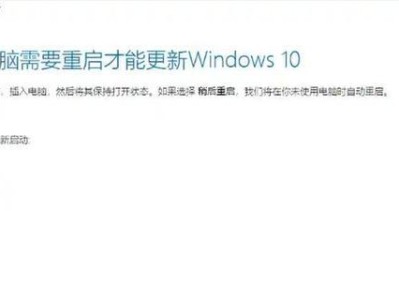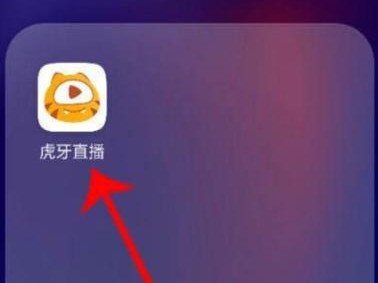电脑上所在地的显示错误可能会导致一些在线服务无法正常使用,例如定位服务、地图服务等。为了解决这个问题,本文将介绍一些方法和步骤来正确设置电脑所在地,以避免显示错误。
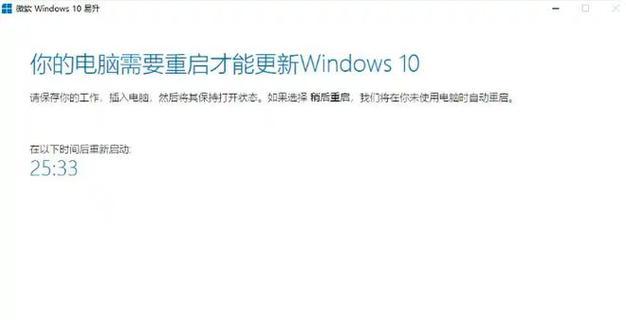
一、检查系统时区设置
通过调整系统时区设置,可以确保电脑所在地的显示准确无误。要进行此操作,请按照以下步骤进行:
1.打开电脑的控制面板;

2.点击“时钟和区域”选项;
3.在弹出的窗口中选择“日期和时间”;
4.点击“更改时区”按钮;
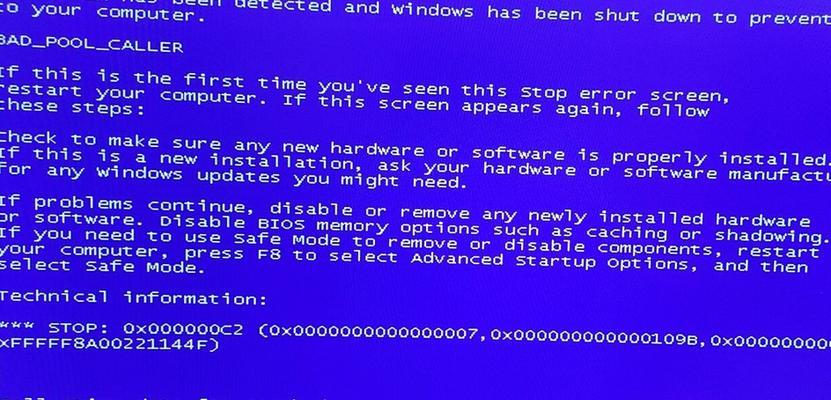
5.在时区设置中选择正确的所在地,并点击“确定”按钮。
二、确认网络连接是否正常
网络连接问题可能导致电脑所在地显示错误。请按照以下步骤确认网络连接是否正常:
1.检查电脑的网络连接状态,确保已连接到稳定的网络;
2.打开浏览器,访问一个已知可靠的网站,确认网络连接正常;
3.如果网络连接存在问题,尝试重新启动路由器或联系网络服务提供商解决。
三、清除浏览器缓存
浏览器缓存中存储了一些旧的位置数据,可能导致电脑所在地显示错误。请按照以下步骤清除浏览器缓存:
1.打开浏览器的设置菜单;
2.在菜单中找到“清除浏览数据”或类似选项;
3.选择清除缓存的选项,并点击确认清除。
四、禁用代理服务器
代理服务器可能会干扰电脑所在地的显示,导致错误的位置信息。要禁用代理服务器,请按照以下步骤进行:
1.打开电脑的控制面板;
2.点击“网络和Internet”选项;
3.在弹出的窗口中选择“Internet选项”;
4.在连接选项卡中点击“LAN设置”按钮;
5.取消勾选“使用代理服务器”选项,并点击“确定”。
五、更新操作系统和浏览器
使用过时的操作系统或浏览器可能存在一些错误和问题,其中包括电脑所在地的显示错误。请按照以下步骤更新操作系统和浏览器:
1.进入操作系统的设置菜单;
2.找到关于系统或类似的选项;
3.点击“检查更新”或类似的按钮;
4.安装所有可用的系统更新;
5.打开浏览器的设置菜单;
6.找到关于浏览器或类似的选项;
7.点击“检查更新”或类似的按钮;
8.安装所有可用的浏览器更新。
六、检查定位服务设置
定位服务设置可能会影响电脑所在地的显示。请按照以下步骤进行检查:
1.打开电脑的设置菜单;
2.选择隐私或位置服务选项;
3.确保定位服务已启用;
4.在定位服务设置中找到相关应用程序,确保其有访问位置信息的权限;
5.如果需要,尝试重新启动电脑并重新设置定位服务。
七、使用VPN时选择正确的服务器位置
使用虚拟私人网络(VPN)时,选择正确的服务器位置可以确保电脑所在地的显示准确。请按照以下步骤选择正确的服务器位置:
1.打开VPN应用程序;
2.在服务器列表中选择与实际所在地相匹配的服务器;
3.连接到该服务器。
八、更新IP地址
更新IP地址可能会帮助解决电脑所在地显示错误的问题。要更新IP地址,请按照以下步骤进行:
1.打开命令提示符(CMD)窗口;
2.输入“ipconfig/release”并按下回车键;
3.输入“ipconfig/renew”并按下回车键;
4.等待一段时间,直到IP地址更新完成。
九、使用IP地址查询工具
通过使用IP地址查询工具,可以了解电脑当前所连接的位置信息。请按照以下步骤进行:
1.打开一个可信赖的IP地址查询网站;
2.在网站上输入电脑的IP地址;
3.网站将显示与该IP地址相关的位置信息。
十、重启电脑和路由器
有时,电脑或路由器可能出现一些临时问题,导致电脑所在地显示错误。尝试重启电脑和路由器可能会解决这些问题。请按照以下步骤进行:
1.关闭电脑和路由器的电源;
2.等待数分钟,然后重新打开电脑和路由器的电源。
十一、检查地理位置设置
某些应用程序和服务可能有自己的地理位置设置,需要进行单独的检查和设置。请按照以下步骤进行:
1.打开相关应用程序或服务的设置菜单;
2.查找地理位置或类似选项;
3.确保地理位置设置正确,并与实际所在地相匹配。
十二、修复操作系统文件
操作系统文件的损坏可能会导致电脑所在地显示错误。请按照以下步骤修复操作系统文件:
1.打开命令提示符(CMD)窗口;
2.输入“sfc/scannow”并按下回车键;
3.等待操作系统文件扫描和修复完成。
十三、联系技术支持
如果以上方法仍无法解决电脑所在地显示错误的问题,建议联系相关应用程序或服务的技术支持团队寻求进一步的帮助和解决方案。
十四、更新所使用的应用程序
某些应用程序可能需要更新以解决电脑所在地显示错误的问题。请确保所使用的应用程序为最新版本,并根据需要进行更新。
十五、综合
通过正确设置电脑的时区、清除浏览器缓存、禁用代理服务器、更新操作系统和浏览器等方法,可以解决电脑上所在地显示错误的问题。如果问题仍然存在,可以尝试更新IP地址、使用IP地址查询工具、重启电脑和路由器等方法。若以上方法均无效,建议联系技术支持进行进一步的解决。